

|
本站电脑知识提供应用软件知识,计算机网络软件知识,计算机系统工具知识,电脑配置知识,电脑故障排除和电脑常识大全,帮助您更好的学习电脑!不为别的,只因有共同的爱好,为软件和互联网发展出一分力! 一些网友表示还不太清楚ps图像插值怎么设置为两次线性,而本节就介绍了ps图像双线性插值设置技巧,还不了解的朋友就跟着小编学习一下吧,希望对你们有所帮助。 首先,需要打开一个 Photoshop 的界面中 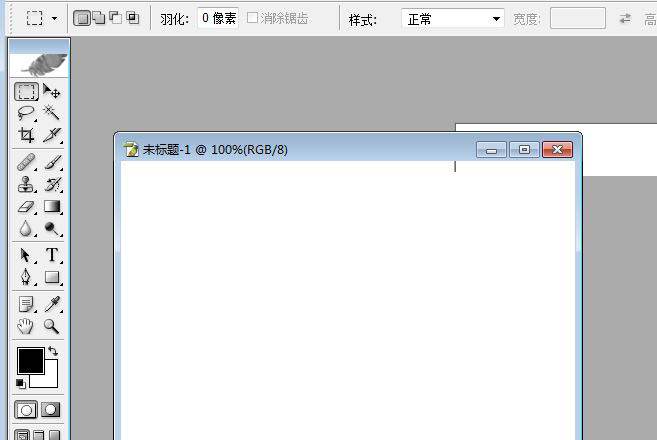
然后点击 Photoshop 菜单中的 编辑 菜单 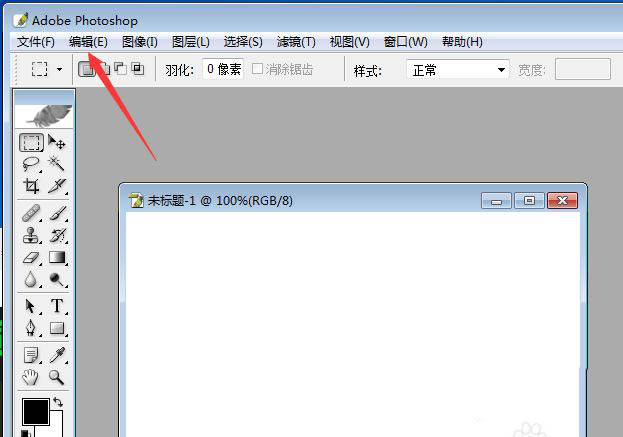
点击了 编辑 菜单之后,弹出了下拉菜单选中为 预置 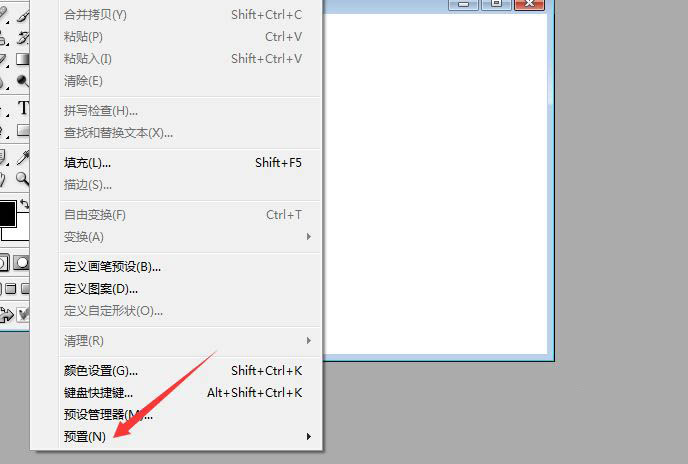
进入到了 预置 界面中,点击 常规 选项 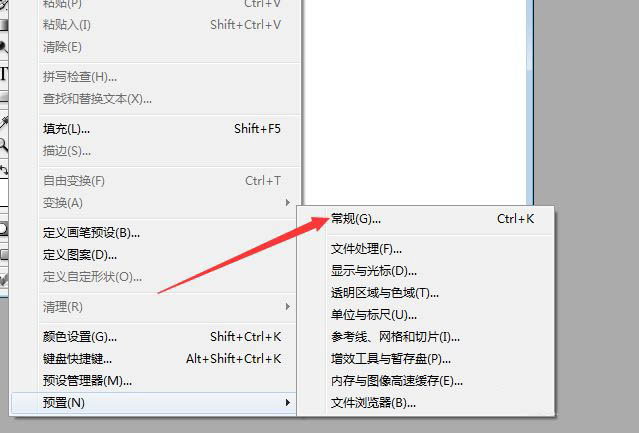
进入到了 常规 界面中,点击 图像插值 选项 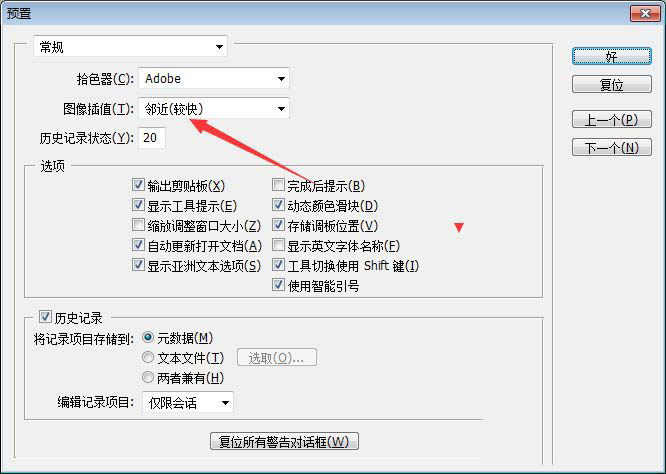
点击 图像插值 选项之后,弹出了下拉菜单选中为 两次线性 选项 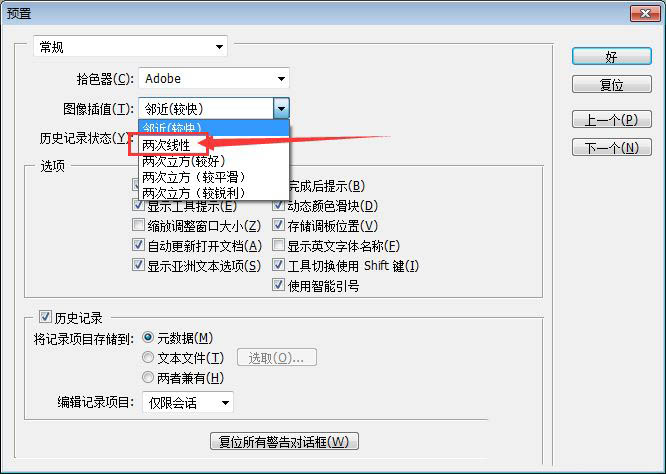
选中为 两次线性 选项之后,点击 好 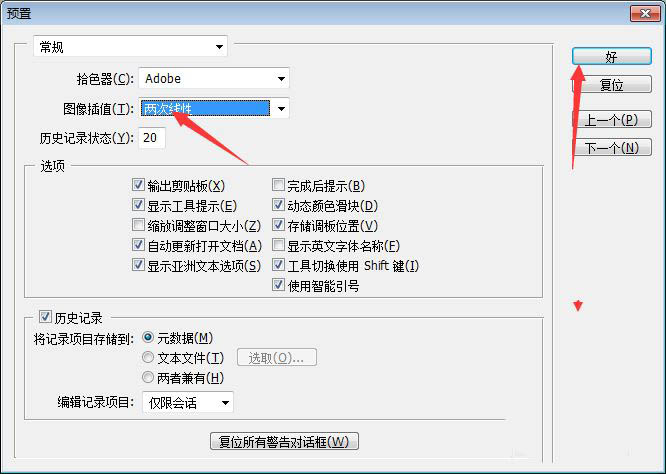
以上就是ps图像插值设置为两次线性的技巧,希望大家喜欢哦! 学习教程快速掌握从入门到精通的电脑知识 |
温馨提示:喜欢本站的话,请收藏一下本站!